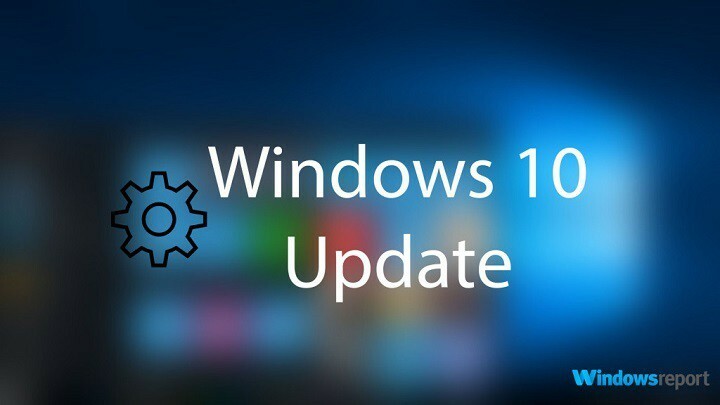Questo software manterrà i tuoi driver attivi e funzionanti, proteggendoti così da errori comuni del computer e guasti hardware. Controlla subito tutti i tuoi driver in 3 semplici passaggi:
- Scarica DriverFix (file di download verificato).
- Clic Inizia scansione per trovare tutti i driver problematici.
- Clic Aggiorna driver per ottenere nuove versioni ed evitare malfunzionamenti del sistema.
- DriverFix è stato scaricato da 0 lettori questo mese.
Nessuna immagine sul tuo gioco significa nessun gioco. Sfortunatamente, questo problema è apparso a molti utenti che giocano tramite Nvidia GameStream.
La maggior parte delle persone ha riscontrato questo problema durante l'avvio di Dark Souls III nel tablet Shield.
Inoltre, gli utenti possono accedere ai controlli, ma c'è solo uno schermo nero. Inoltre, il suono funziona correttamente.
Fortunatamente, ci sono alcune soluzioni disponibili per risolvere questo problema e oggi ti mostreremo come riportare l'esperienza visiva su Nvidia Gamestream.
Ecco come riparare lo schermo nero su GameStream
1. Aggiungi desktop remoto
L'aggiunta di un desktop remoto risolve il problema per alcuni utenti. Abbiamo descritto il metodo di seguito.
- Aperto Esperienza GeForce e seleziona impostazioni.
- Clicca su Scudo e seleziona GameStream.
- Selezionare Inserisci e scegli il tuo disco rigido principale.
- Vai a finestre, poi Sistema32.
- Correre mstsc.exe.
2. Forza per lo streaming su Risoluzione 1080p60
Di solito, una risoluzione diversa risolve un problema video. Segui i passaggi seguenti per provare questa soluzione.
- Apri l'app di gioco Nvidia.
- Vai a impostazioni e seleziona PC GameStream.
- Seleziona il tuo PC e vai su Mostra opzioni avanzate e clicca su HQ.
- Cambia la risoluzione a 1080p60.
3. Reinstalla GeForce Experience
Una semplice reinstallazione di GeForceExperience potrebbe rimuovere il bug. I seguenti passaggi ti mostreranno come reinstallare GFE.
- Disinstalla GeForce Experience dal tuo dispositivo.
- Chiudi tutti i servizi e i contenitori Nvidia ancora in esecuzione.
- Elimina completamente la directory Nvidia in "C: > Programmi > NVIDIA Corporation".
- Installa nuovamente l'ultima GeForce Experience.
Inoltre, se reinstalli GeForce Experience, il driver Nvidia non sarà in alcun modo interessato. Quindi, questo metodo è sicuro in quanto non influisce sui driver.
Conclusione
Non vedere nulla in GameStream non è un gioco (letteralmente). Ecco perché è importante risolvere questo problema. Puoi farlo il più rapidamente possibile con le nostre soluzioni.
La reinstallazione di GeForce Experience è l'opzione migliore poiché i primi due potrebbero rivelarsi inefficienti. Quindi, l'eliminazione e l'installazione del programma rimuoveranno questo bug.
Inoltre, puoi evitare questi problemi aggiornando frequentemente il tuo driver grafico. Scopri come farlo con l'aiuto del nostro guida dettagliata.
In alternativa, puoi controllare questi strumenti di aggiornamento dei driver per assicurarti che il tuo computer funzioni correttamente.
Le nostre soluzioni hanno risolto il problema? Fatecelo sapere nella sezione commenti qui sotto!
ARTICOLI CORRELATI CHE DEVI VERIFICARE:
- Scheda grafica Nvidia non rilevata su Windows 10 [FACILI SOLUZIONI]
- Non riesco a scaricare i driver Nvidia su Windows 10 [TECHNICIAN FIX]
- Correzione completa: impossibile aprire il pannello di controllo Nvidia su Windows 10